Amazonの音楽ストリーミング Prime Muscはアマゾンプライム会員であれば無料で利用できます。
みどり屋もAmazonのヘビーユーザーなので、お急ぎ便の配送無料などの特典を目当てにプライム会員に登録しています。会費は年間3,900円なので月額に直すと325円、他の音楽ストリーミングに加入すれば月額980円が相場なので割安ですね。
Prime MusicはPCアプリとスマホアプリがある
Prime Music は音楽ストリーミングには珍しく、PCアプリがあります。 今回は、このPCアプリの使い方を解説します。
音楽を聞くときには、お手軽なスマホが便利なのですが、好きな曲を検索したり、プレイリストを編集するなど、ちょっと面倒な作業をするときには、キーボードのあるPCの方が便利ですね。
ホーム画面の使い方
まず起動したら、「PRIME MUSIC 」→「 プライムホーム」をクリックします。
ここにはアマゾンのおすすめの曲が240曲掲載されています。 右上のボタンで、「楽曲」「アルバム」「プレイリスト」を選択できます。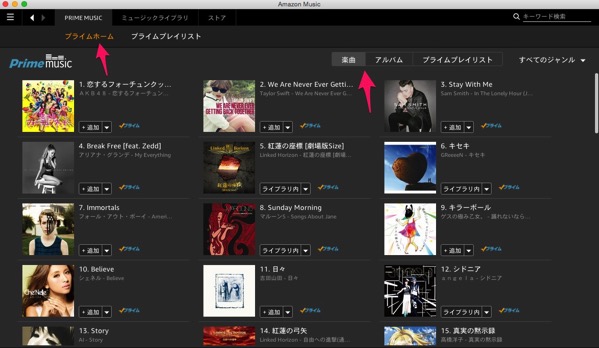
ここでサムネイル画像にカーソルを重ねると「視聴」の文字が出るので、「▶」をクリックすると約30秒間、ハイライトの部分を試聴できます。 「追加」はライブラリに追加です。
ライブラリというのは他で言う、お気に入りですね。 曲名をクリックすると収録されているアルバムの画面に移行します。 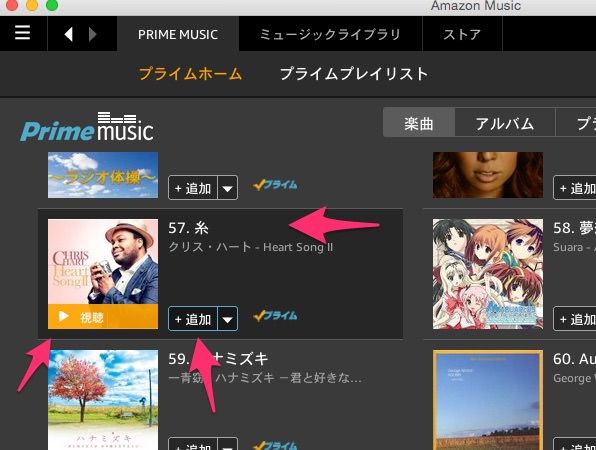
アルバム画面の使い方
ジャケット画像の下の「+ライブラリに追加」をクリックすると、アルバム全体をライブラリに追加します。 また曲の番号をクリックすると、その曲を約30秒間、試聴出来ます。 右側の「+追加」は、その曲だけを追加できます。
「▼」は購入ですので、注意してください。
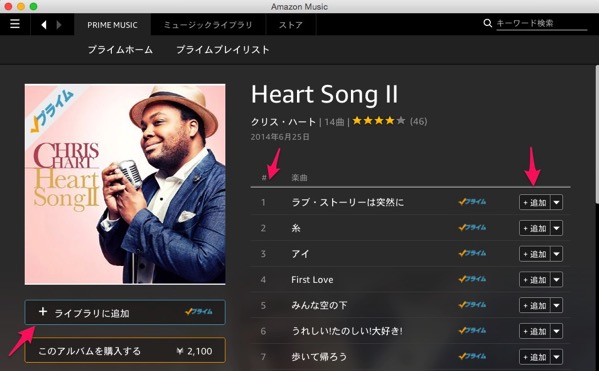
ライブラリ画面の使い方
ウインドの上の方の「ミュージックライブラリ」をクリックするとライブラリ画面に移行します。 初期状態だとPCに保存された曲のみが表示されます。
みどり屋の場合、スマホアプリを使用しているので、PCには音楽をダウンロード出来ないようです。
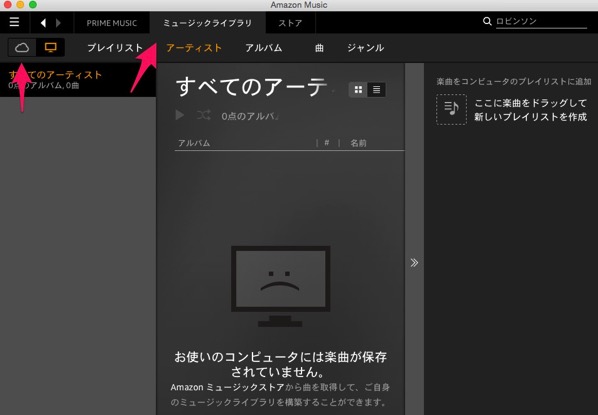
左上の雲のアイコンをクリックしてクラウド上に保存されたライブラリを見ます。 曲名の下にある「▶」をクリックすると、アルバム全体が再生されます。 ただし、この再生はシャッフルされていますので、特定の曲を再生したいときは、個々の曲名をクリックします。
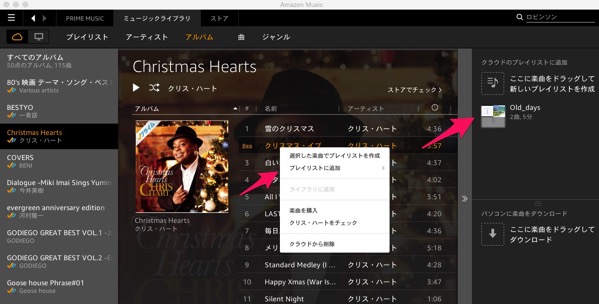
プレイリストの作成方法
ここからプレイリストを作成するには、曲名の上で右クリックするか、 曲をドラッグしてウインド右側のプレイリストにドロップします。
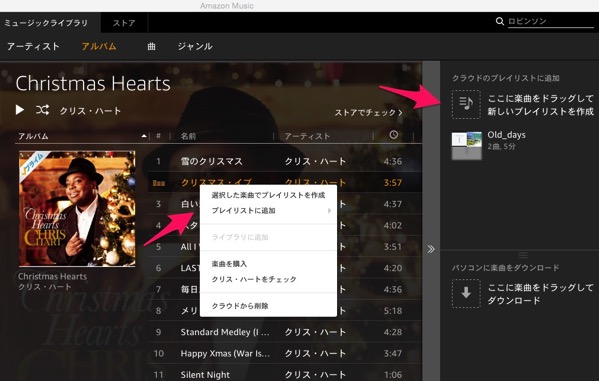 既存のプレイリストの上にドラッグすると、曲が追加されました。
既存のプレイリストの上にドラッグすると、曲が追加されました。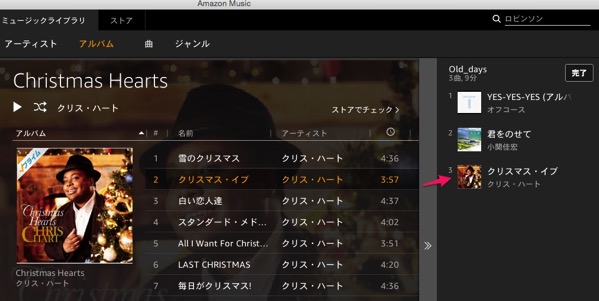
ライブラリのプレイリストの使い方
ミュージックライブラリには自分の作ったプレイリストも、Amazonが作ったプレイリストも登録できます。 画面上の「ミュージックライブラリ」→「プレイリスト」をクリックするとプレイリスト画面が開きます。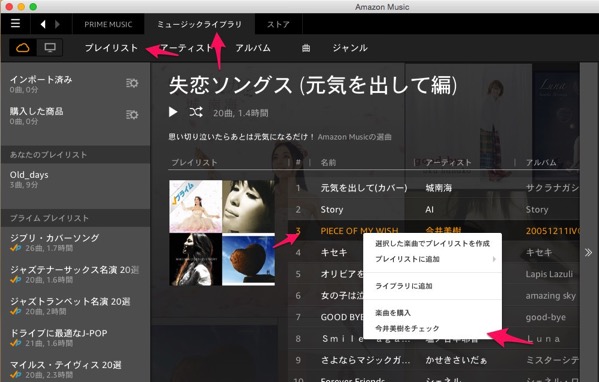
面白いのは曲名の上で右クリックするとメニューが開くのですが、ここでは個々の曲のアーティストをチェックできます。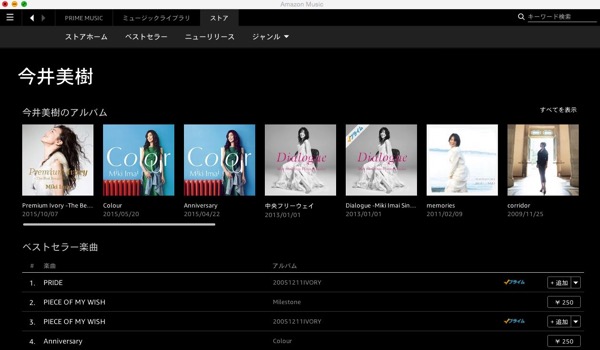
このようにプレイリストから自分の好きなアーティストを検索すると、好みの曲を見つけるのに便利ですね。
まとめ
今回は「Prime Music」から入ってライブラリを充実 させる方法を紹介しました。
曲名、アーティスト名がわかっている場合には、検索のほうが簡単だと思います。
Prime Musicの曲数は、比較的少ないらしく100万曲と言われているのですが、まだまだ不満を感じるところまで、使い込めていません。
もっと使い込んでみて、感想などを皆さんに報告したいと思います。
ではまた(^^)





